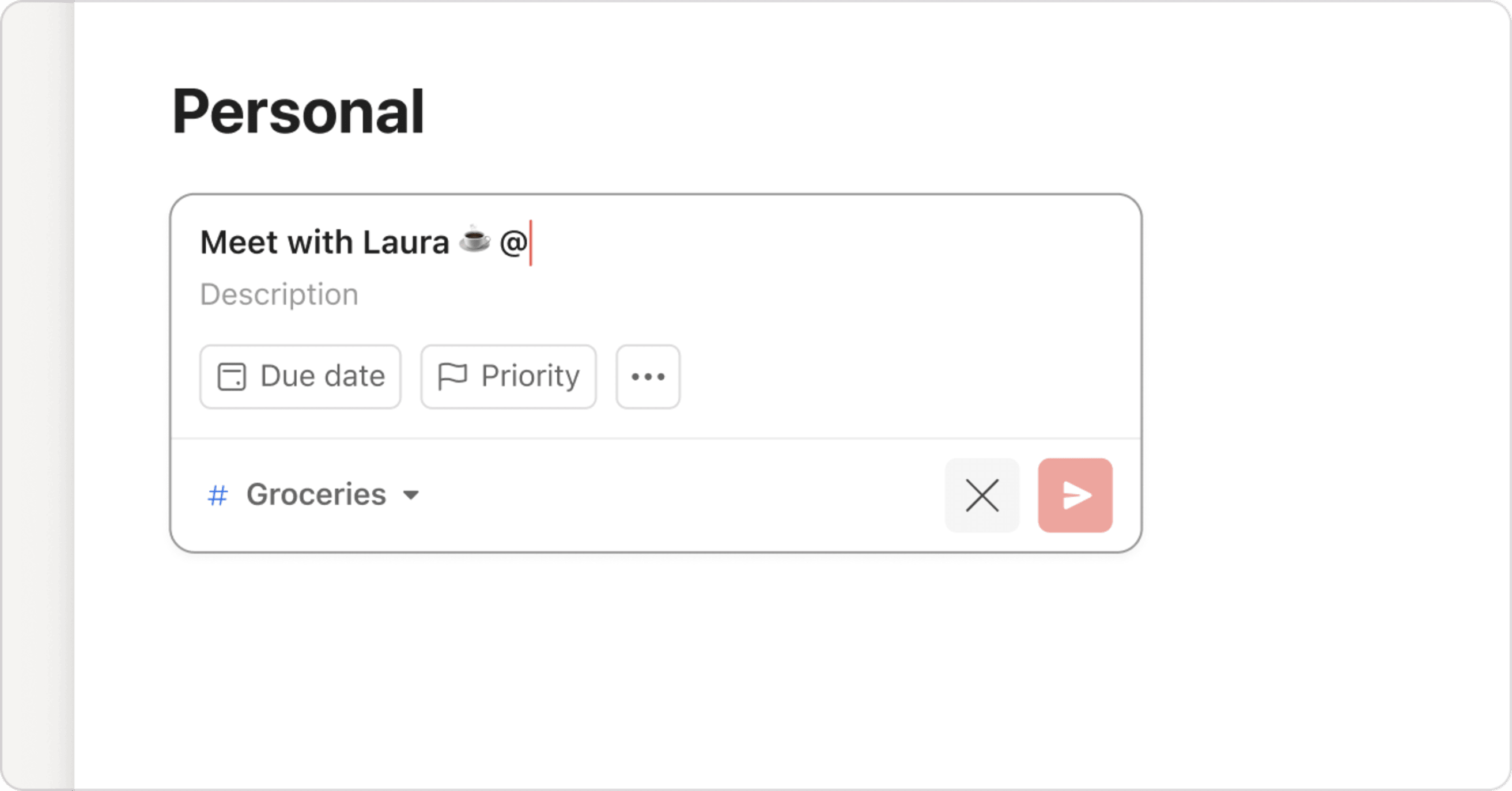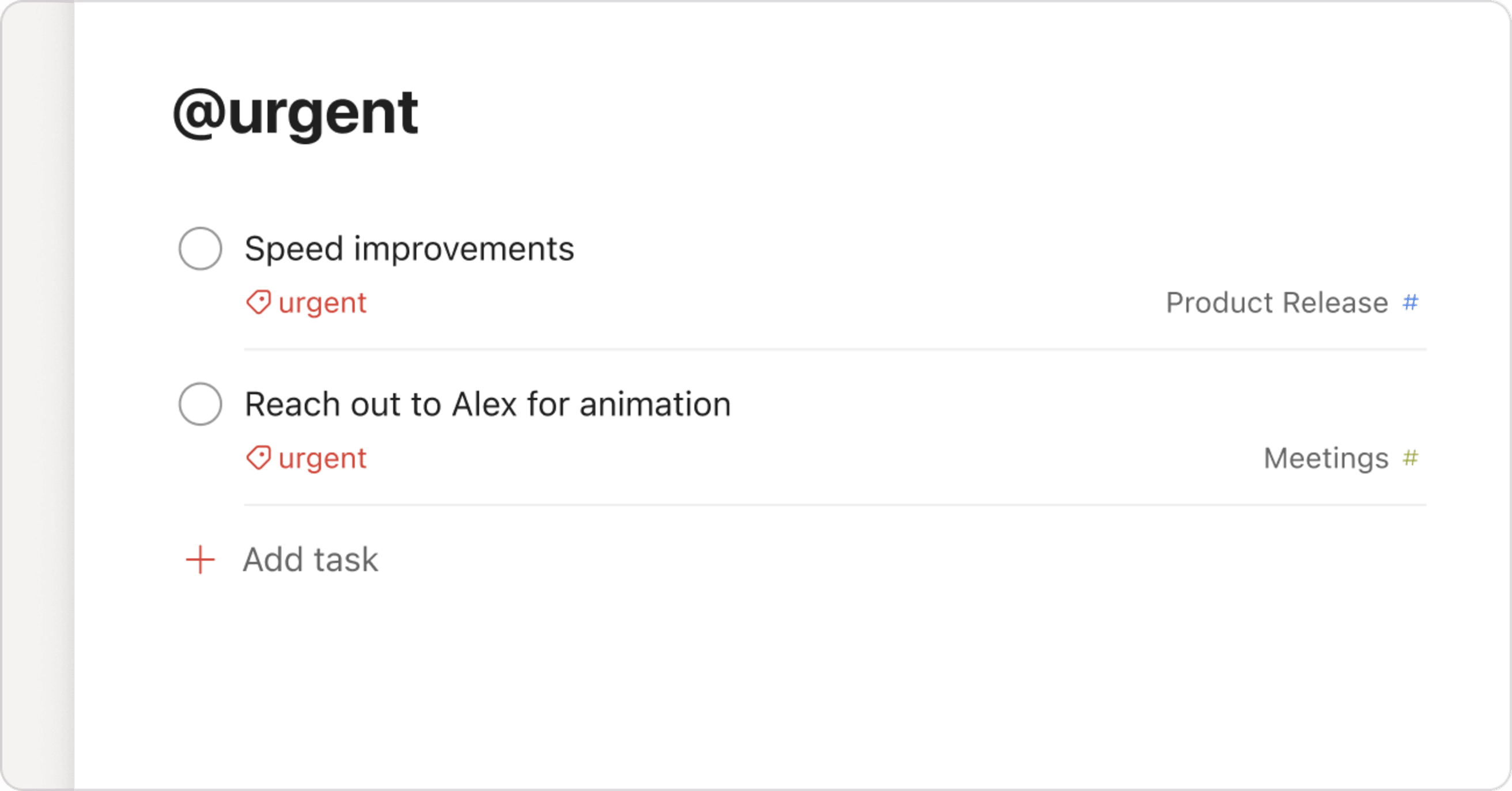라벨을 사용하여 비슷한 작업들을 함께 처리하고 시간을 절약하세요. 라벨로 신속하게 모든 작업 목록을 표시할 수 있습니다. 다음을 참조하여, 원하는 라벨을 추가하세요:
- @이메일 – 모든 프로젝트에서 모든 이메일 작업의 목록을 생성할 때 이 라벨을 사용하여 동시에 모두 답하세요.
- @대기 – 대기 중인 모든 작업에 이 라벨을 추가하여 작업을 잊지 않도록 하세요.
- @15분 – 소규모 작업을 처리하기 위한 15분의 여유가 있을 때 이 라벨을 확인하세요.
빠른 팁
라벨 이름을 지정할 때 @ , " ( ) | & 또는 !와 같은 특수 문자를 추가할 수 있습니다.
작업에 라벨을 추가하세요
- + 아이콘을 클릭하여 새 작업을 생성하세요.
- 작업 입력란에 @ 기호를 입력 (또는 우측에 라벨 아이콘을 클릭)하세요.
- 보이는 메뉴에서, 추가할 라벨(들)을 선택하세요. 라벨 이름을 입력하여 결과 범위를 좁히세요.
- 입력한 라벨이 존재하지 않는 경우, 라벨 생성 옵션을 사용하세요. 입력을 마치고 찾을 수 없는 라벨입니다. 라벨_이름 생성을 클릭하세요.
멀티 작업에 라벨을 일괄 추가하세요:
- 편집할 작업을 클릭하세요.
- 작업 입력란에 @을 입력하거나, 우측에 라벨을 클릭하세요.
- 보이는 메뉴에서, 추가할 라벨을 선택하세요. 라벨 이름을 입력하여 결과 범위를 좁히세요.
- 입력한 라벨이 존재하지 않는 경우, 라벨 생성 옵션을 사용하세요. 입력을 마치고 찾을 수 없는 라벨입니다. 라벨_이름 생성을 클릭하세요.
일부 예시로 영감 받으세요!
무한한 라벨 사용법이 있습니다. 다음을 참조하세요:
- @5분
- @30분
- @60분
- @오전
- @오후
- @저녁
- @대기 (시작하기 전에 무언가를 기다릴 때)
- @이메일
- @집필
- @디자인
- @개발
- @25퍼센트
- @50퍼센트
- @75퍼센트
- @집
- @개인
- @직장
- @회사
- @집
- @헬스장
라벨을 편집하세요
라벨 이름 또는 색상을 변경하세요.
- 사이드바에서 필터 & 라벨을 클릭하세요.
- 라벨 섹션에서 라벨을 클릭하세요.
- 라벨 우측에 점 세 개 아이콘을 클릭하세요.
- 라벨 편집을 선택하세요.
- 새 라벨 이름을 입력하거나 라벨 색상 메뉴를 클릭하여 다른 색상을 선택하세요.
- 저장을 클릭하세요.
라벨을 찾으세요
Todoist에서 라벨을 찾는 방법은 두 가지가 있습니다:
- Todoist 검색바를 사용하여 라벨을 검색하세요
- 필터 & 라벨 보기에서 모든 라벨을 보세요
라벨을 찾으세요
Todoist 검색바를 클릭하거나 F 키보드 단축키를 사용하세요. 검색바에 @ 기호를 입력하여 개인 및 공유 라벨의 전체 목록을 보세요.
검색 결과에서 라벨을 클릭하면 해당 라벨이 있는 모든 작업을 볼 수 있습니다.
예를 들어, 검색 결과에서 @시급한을 선택하면 @시급한 라벨이 있는 모든 작업을 찾을 수 있습니다.
모든 라벨을 보세요
사이드바에 필터 & 라벨을 클릭하세요. 라벨 섹션으로 스크롤하여 개인 또는 공유 라벨의 전체 목록을 보세요.
목록에서 라벨을 선택하여 이 라벨이 있는 모든 작업을 보세요.
개인 및 공유 라벨을 사용하세요
라벨 목록을 체계적으로 유지하기 위한, 두 가지 유형의 라벨이 있습니다:
- 개인 라벨은 당신이 직접 생성하고 사용하는 라벨입니다. 이 라벨은 원하는 색상을 선택할 수 있으며 개인 라벨 목록에서 삭제 또는 제거하지 않는 한 목록에 유지됩니다.
- 공유 라벨은 팀 멤버가 생성한 공유 프로젝트에서 사용하는 라벨입니다. 이 라벨은 기본적으로 회색이며 공유 프로젝트에 이 라벨이 있는 활성 작업이 있는 경우에만 공유 목록에 유지됩니다.
참고
공유 목록으로 이동된 라벨은 활성 작업이 없으면 사라집니다.
더 이상 개인 프로젝트에서 라벨 사용을 원치 않지만, 여전히 공유 프로젝트에서 활성 작업에 사용하길 원할 경우, 언제든지 공유 목록으로 이동시킬 수 있습니다.
- 공유 라벨로 전환할 라벨을 우측 클릭하세요.
- 공유 라벨로 이동을 선택하세요.
개인 프로젝트에서 공유 라벨을 사용하길 원할 경우, 언제든지 개인 라벨 목록으로 이동시킬 수 있습니다.
- 개인 라벨로 전환할 라벨을 우측 클릭하세요.
- 개인 라벨로 이동을 선택하세요.
라벨 삭제
간혹 목록에서 더 이상 필요 없는 라벨이 있을 수 있습니다. 다음을 참조하여 삭제하세요:
- Todoist 좌측 메뉴에서 필터 & 라벨을 선택하세요.
- 라벨로 스크롤하세요.
- 삭제할 라벨을 찾으세요.
- 라벨 옆에 점 세 개 아이콘을 클릭하세요.
- 라벨 삭제를 선택하세요.
- 삭제를 클릭하세요.
FAQ
네, 삭제된 개인 및 공유 라벨은 모든 완료한 작업에 계속 표시됩니다. 삭제된 라벨이 있는 작업을 완료하지 않으면 원래 개인 라벨일지라도, 새 라벨이 생성되고 공유 라벨 목록에 추가됩니다. 이 라벨은 작업이 완료되었을 때의 이름으로 지정됩니다.
개인 라벨을 삭제하면 개인 라벨 목록, 공동 작업자의 공유 라벨 목록, 및 모든 활성 작업에서 삭제됩니다.
공유 라벨을 삭제하면 모든 사람의 공유 라벨 목록과 모든 활성 작업에서 자동 삭제됩니다. 라벨이 다른 사람의 개인 라벨 목록에 포함된 경우에도 라벨에 접근할 수 있으며 개인 프로젝트에 그 라벨이 있는 작업에 계속 표시됩니다.
아니요, 공유 라벨은 기본적으로 회색입니다. 원하는 색상으로 변경하기 위해, 개인 라벨 목록에 추가하세요.
네, 공유 프로젝트의 모든 멤버는 공유 라벨을 삭제 또는 이름 변경을 할 수 있습니다. 변경사항은 해당 라벨을 포함하는 모든 활성 작업에 적용됩니다.
아니요, 개인 라벨만 재정렬될 수 있습니다.
아니요, 개인 및 공유 라벨 목록 간 라벨을 드래그 앤 드롭하는 것은 불가능합니다.